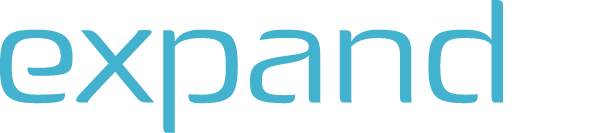FAQs about ExpandIT
At ExpandIT our goal is to help companies get the right people to the right place with the right tools.
Our field service software supports businesses in their daily activities. We have assembled a list of frequently asked questions to help you along your journey.
If you have more questions feel free to email us at: sales@expandit.com

Filter
Hvad betyder de gule linjer?
Gule linjer er set som uafsluttede linjer i forbindelse med tidsregistrering, altså linjer der stadig er aktive på den mobile klient. Dette sker typisk ved, at en montør har registreret tid på en opgave og herefter enten glemt at ændre status eller sat planlægningen på pause.
For at låse op for de gule linjer skal de afsluttes manuelt via klienten. Dette kan gøres direkte i klienten af den mobile bruger, eller administrationen kan impersonate klienten og selv afslutte planlægningen.
Alternativt kan man via ugesedlen trykke på ”Afslut alle linjer” eller manuelt trykke på de enkelte linjer og afslutte dem hvert for sig.

Hvordan sletter jeg en aktiv planlægning?
En aktiv planlægning kan ligesom gule linjer afsluttes fra den mobile klient.
Hvis ikke I har adgang til klienten eller klienten er slettet, hvis f.eks. montøren er fratrådt, kan man via ”ExpandIT Service --> konfiguration --> Statuskoder” ændre opsætningen for hvilke planlægningsstatusser, der skal kunne slettes.
Efter ændringen, er det meget vigtigt at ændre statuskoden tilbage, da det ellers er muligt fremover at slette planlægninger med den status, som er blevet valgt.

Hvorfor er min klient ikke oprettet? Og hvor er min bruger på Planning boardet?
En klient dukker kun op på Planning boardet, når de har en tilhørende ressource. Dette skal stilles op under mobile klienter, og ressourcen skal opstilles under stamdata, som ofte hentes ud fra økonomisystemerne.
Stamdata hentes, i de fleste tilfælde, ud fra ERP-systemet direkte, og er ikke noget, der ændres i ExpandIT.
Vises klienten stadig ikke på Planning boardet, kan det være en god ide at tjekke, om det brugte Planning board filter er sat op til at vise ressourcen, samt den tilhørende afdeling ressourcen ligger i.
Har ressourcen ikke fået tildelt en afdeling, kan dette også forårsage, at de ikke bliver vist på Planning board.

Hvorfor resettes min Planning board visning hver gang jeg lukker og åbner ExpandIT?
Planning boardet viser som standard alle afdelinger og ressourcer. For at ændre dette kan man sætte en personlig visning op til standard brug. Det betyder, at dette filter loades ind på den klient, som har lavet det.
Før du laver en standard visning, skal du sætte dit filter op efter dit behov. Tryk herefter på ”Rediger visninger” og giv din visning et navn. Sæt hak i ”Standard”, hvis visningen skal bruges hver gang, du åbner dit Planning board.
Skal filteret deles med andre brugere, kan ”Delt” hakkes af, så kan alle Admin-brugere se den givne visning.

What type of users can I have?
In the field you have three statuses to keep track of:
- - Status of your visit to the customer (Job)
- - Status of the work you have been asked to do (Tasks)
- - Status of the work the customer has asked for (Work Order)
This is presented in detail in the Powerpoint ‘WW-Status Quick Guide 2021’ which you can find here.
If your work order only contains one task, then the two statuses should follow each other.
If the work order has more than one task, then the status of the work order should follow the status of the last open task.
What type of users can I have?
ExpandIT has three types of users:
- - Field users where the user can create and modify work orders and fill out forms and checklists.
- - Admin users where the user can plan work to be done and approve work that has been done.
- - Self-service where customers can request work, see information about existing and completed work orders, access ledger entries and pay invoices.
What if I want to change my subscription?
You can add users at anytime. The system registers the new user and sends an invoice for the time until the period end date.
You can change the period end date by contacting sales@expandit.com
If you reduce the number of users, then the system will invoice the reduced number of users at the next period start date.

Do I require training to use the system?
Yes, ExpandIT has created over 50 hours of video content and ‘How to’ guides covering all aspects you will need to get up and running with ExpandIT!
Are there any commitments or contracts?
SaaS or Software as a Service is supplied by ExpandIT and subscribed by you. This is regulated by the SaaS Subscription Agreement.
The relation between you and ExpandIT is regulated by the Terms and Conditions for SaaS.
ExpandIT follows a number of policies where we commit to behave in a certain manner:
- - Anti-corruption Policy
- - Anti-harassment Policy
- - Corporate and Social Responsibility
- - Product Development Policy
- - Privacy Policy
- - Backup Policy
Can I export the Planning Board to Excel?
No. The Planning Board provides the long-term view to help visualize the load for users and departments, and ExpandIT may add reporting capabilities on the data at a later stage.
Can I edit the start, finish and Duration of time registrations?
There are two settings:
- - Edit time quantity
- - Edit Start/finish time
The first decides whether you can overrule the automatic time registration and the second whether you can edit start and finish time.
The Status Code settings decides which status starts and stops the automatic time registration (A check mark indicates the system should record the time automatically):
Hvordan kommer jeg i gang?
For at sikre den optimale anvendelse af alle ExpandIT softwarens funktioner og skabe værdi i din forretning, har vi udviklet et onboarding forløb, som tager dig igennem alt det, du har brug for at vide for at komme igang. Læs mere om onboarding her.
Du kan også få en demo, hvor du kan prøve systemet af inden du tager en beslutning. Tag fat i os her for at planlægge din demo.
Kan jeg få en demo?
Ja. Du kan prøve ExpandIT softwaren af med en gratis demo. Kontakt sales.mobile@expandit.com for at få sat en demo op.
Hvem henvender ExpandIT sig til?
Alle virksomheder med medarbejdere, der arbejder i marken, kan få glæde af ExpandIT. Det kan være elektrikere, VVS’ere, murere, tømrere, malere, serviceteknikere og lignende.
Alle brancher kan bruge ExpandIT. For at nævne et par eksempler på brancher, hjælper ExpandIT virksomheder indenfor: bygge & anlæg, installation, industri, produktion, service og mange flere.
Løsningen hjælper virksomhederne med at styrke servicemedarbejderne ved at give dem de oplysninger, der skal til for at kunne hjælpe og betjene kunderne. Samtidig giver løsningen planlæggerne mulighed for at få et komplet overblik over alle medarbejderne i marken.
Bliv inspireret af vores kundecases her.
What does this error mean? “The field Document No. of table Service Item Line contains a value (<ordernumber>) : It most likely means that someone posted or deleted the Service Order before all the work was completed, so the work represented in the Service Item Lines cannot find the Service Order it belongs to.that cannot be found in the related table (Service Header).”

This error occurs most likely means that someone posted or deleted the Service Order before all the work was completed, so the work represented in the Service Item Lines cannot find the Service Order it belongs to.